11. 円グラフとドーナツグラフ
|
要素メニューのアイコン: |
|
円グラフまたはドーナッツグラフは、実際には、1カテゴリ (列) のみのデータを使って 100% グラフを作成したものです。
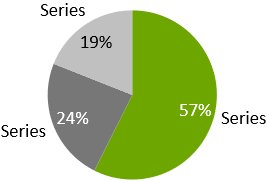
ドーナッツグラフは円形で、グラフの中心に穴が空いています。
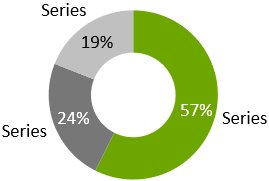
円グラフまたはドーナッツグラフの各スライスを選択すると 3 つのハンドルが現れます。各ハンドルをマウスでドラッグして円を回転させることができます。回転させると、ハンドルは 0∘、90∘、180∘、270∘ の各位置に位置合わせ (スナップ) するため、見た目が美しいレイアウトを簡単に作成できます。
円グラフまたはドーナッツグラフは、回転させるときにドラッグしたハンドルを記憶し、データが変更されても正しい向きを維持します。さらに、特定のスライスを強調したい場合は、ハンドルをドラッグして円からスライスを離すこともできます。
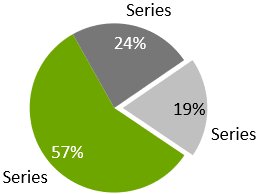
ハンドルをドラッグして、ドーナッツグラフの穴のサイズを変更することができます。
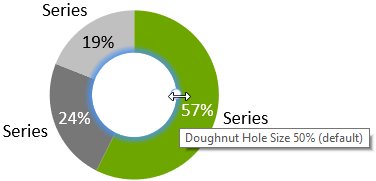
サイズを 0% にすることで、ドーナッツグラフを円グラフに変更できます。また、このハンドルを使用して円グラフに穴を作成し、ドーナッツグラフへと変えることもできます。
円グラフまたはドーナッツグラフのラベルは、ラベル コンテンツ プロパティをサポートしています。これにより、絶対値、パーセンテージ、またはその両方を表示するかどうかを選択できます (6.5.5 ラベルコンテンツ)。さらに、外側ラベルを動かして、各スライスの外側の縁のどこにでも配置することができます。
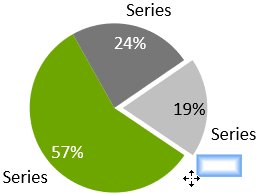
ドーナッツグラフにタイトルラベルを追加する場合は、コンテキスト メニューから 
汎用コネクタを使って、円グラフまたはドーナッツグラフを他のグラフ タイプと接続できます (8.2.7 ユニバーサル コネクタを参照)。


